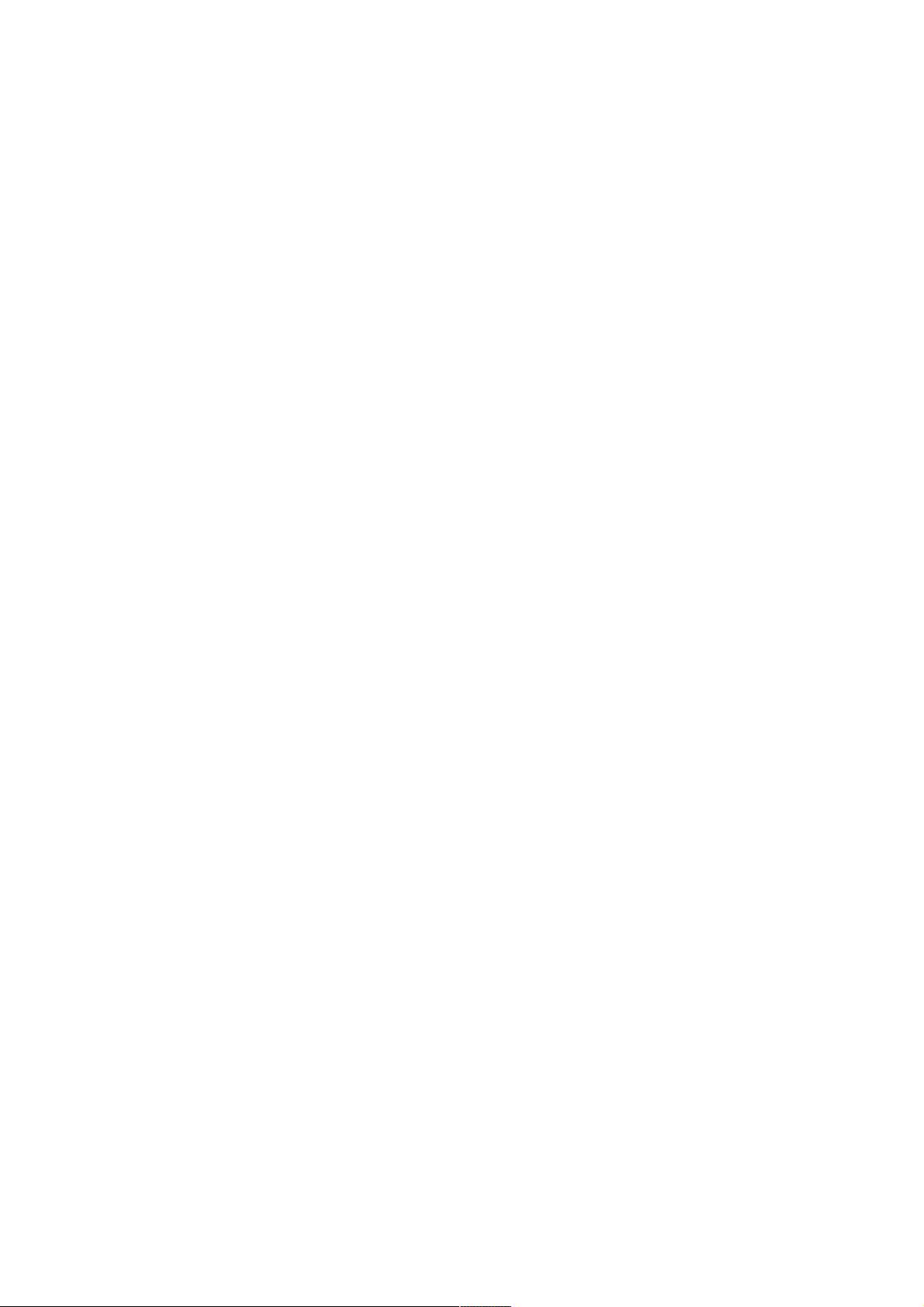使用OpenCV进行文档扫描与OCR处理
27 浏览量
更新于2024-08-29
收藏 580KB PDF 举报
"Opencv|Document Scanning & Optical Character Recognition 使用OpenCV进行文档扫描与光学字符识别(OCR)的教程"
在计算机视觉领域,OpenCV是一个强大的库,它提供了丰富的功能,包括图像处理、特征检测、对象识别等。在这个场景中,我们将探讨如何使用OpenCV进行文档扫描和光学字符识别(OCR)。OCR技术主要用于从图像中自动提取文本,使得非结构化的图像数据能够被转化为可编辑和可搜索的文本。
**步骤1:导入必要的包和自定义模块**
在项目开始时,我们需要导入必要的Python库。这里我们看到`cv2`是OpenCV的主要接口,`numpy`用于处理数组操作,而`resize`是一个自定义的py文件,可能包含了调整图像大小的功能。这一步是为了确保我们有所有需要的工具来处理图像。
```python
import cv2
import numpy as np
import resize
```
**步骤2:图像的导入与预处理**
首先,读取待处理的图片。如果图片分辨率足够高,甚至可以使用笔记本电脑的摄像头作为输入。然后,我们将图像尺寸调整为特定大小,以适应后续处理。在这个例子中,我们将其调整为1500x1125像素。同时,创建原始图像的一个副本,以便稍后恢复。
```python
image = cv2.imread('test.jpg')
image = cv2.resize(image, (1500, 1125))
orig = image.copy()
```
接下来,将图像转换为灰度,以减少颜色信息对识别的干扰,并通过高斯模糊减少噪声,提高边缘检测的准确性。
```python
gray = cv2.cvtColor(image, cv2.COLOR_BGR2GRAY)
blurred = cv2.GaussianBlur(gray, (5, 5), 0)
```
然后,使用Canny算法检测图像边缘,这是边缘检测的经典方法,可以有效地区分图像中的边界。
```python
edged = cv2.Canny(blurred, 0, 50)
```
保留一个Canny算法处理后的边缘图像副本,以便后续分析。
```python
orig_edged = edged.copy()
```
**步骤3:获取图像的大致轮廓**
找到边缘图像中的轮廓,只保留最大的那个,初始化扫描区域。OpenCV的`findContours`函数用于从二值图像中找出轮廓。这里,我们使用`RETR_LIST`模式以列表形式返回所有轮廓,`CHAIN_APPROX_NONE`表示保留每个轮廓的所有点。
```python
contours, hierarchy = cv2.findContours(edged, cv2.RETR_LIST, cv2.CHAIN_APPROX_NONE)
contours = sorted(contours, key=cv2.contourArea, reverse=True)[:1]
```
通过排序和选择面积最大的轮廓,我们假设这个轮廓最接近文档的边界。
在实际应用中,还需要进一步的处理,如四边形拟合,来精确地确定文档的边界框,以便裁剪出文档区域并进行OCR。对于OCR部分,通常会使用Tesseract或其他专门的OCR引擎来识别图像中的文字。
这个过程涉及到了图像预处理、边缘检测、轮廓分析等关键技术,是实现文档扫描和OCR的基础步骤。通过优化这些步骤,我们可以提高识别的准确性和效率。
点击了解资源详情
点击了解资源详情
点击了解资源详情
2021-08-11 上传
2023-09-06 上传
点击了解资源详情
2024-12-25 上传
weixin_38650842
- 粉丝: 4
- 资源: 977